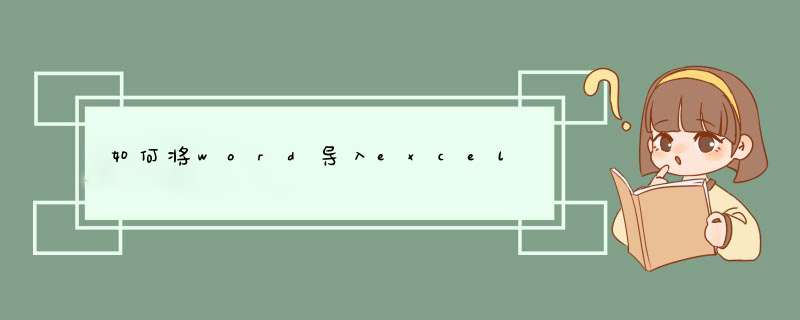
有些实验仪器会自动记录数据,不过输出的格式一般为word形式,如果数据量较大的话,一个个复制粘贴显然是不现实,那么下面就由我给大家分享下将word导入excel的技巧,希望能帮助到您。
将word导入excel的步骤如下:
步骤一:导出的数据见下表,是word文件,数据之间是用空格隔开的,现在我们想要达到的目的就是将数据导入到excel表格中,并且每一个单元格对应一个数据。
步骤二:首先,打开媒介工具“记事本”,将word文件里需要导入的数据,复制粘贴到记事本当中,然后保存成为txt文件,本例中将txt文件取名为“百度 经验 .txt”。
步骤三:打开excel表格,点击“数据”选项卡,在“获取外部数据”当中,找到“自文本”。
步骤四:点击“自文本”,d出下一窗口,选择刚才保存的名为百度经验的txt类型文件,点击“导入”。因“自文本”方式数据导入默认的只有三种文件类型txt、csv、prn,所以需要事先将word转变为txt。
步骤五:d出文本导入对话框,选择默认的固定宽度,意思就是数据与单元格一一对应。如果选择分隔符号,则导入的所有数据将会在一个单元格当中。接着,点击下一步。
步骤六:设置分行线,其实就是导入数据列数的控制,单击鼠标,可以在任意位置增加分行线。双击任意分行线,就会删除。完成设定后,点击下一步。
步骤七:这是在设置输出数据的格式,一般不需要进行任何设置,选择常规即可,点击“完成”。
具体 *** 作步骤如下:1、打开要插入Word文档的Excel电子表格文件。
2、单击要插入Word文档的单元格,然后选择菜单命令“插入”→“对象”。
3、“对象”对话框“新建”选项卡中,选择对象类型“Microsoft Office Word文档”,并单击“确定”按钮。
4、这时有Excel中会出现一个Word文档编辑框,在里面直接输入内容,方法与在Word中编辑文档完全相同。
5、根据需要拖动Word文档对象四周的控点,可以调整Word文档对象的大小,也可以将鼠标移动到边缘,通过拖动改变其位置。编辑完毕可以在对象之外的单元格上单击鼠标,退出编辑状态。
此时如果单击Word文档对象,则会看到四周的控点变成了圆形,可以象拖动绘图对象一样拖动Word对象的位置,及改变其大小, *** 作起来非常方便。双击该对象可以再次进入编辑状态。
6、除了上述新建一个Word文档对象的方法之外,可以在进行到第3步时,选择“由文件创建”,然后在对话框中单击“浏览命令”,找到已经存在的Word文档,选择完毕,回到该对话框,单击“确定”按钮。插入到Excel文档中的Word文档,可以随时双击打开进行编辑。
如果希望直接使用保存在硬盘或其它存储器上的Word文档,又不希望增大Excel文档的大小,可以钩选对话框中的复选框“链接到文件”,这样当修改源文件时,源文件的更改也会反映到Excel文档中。
使用上述两种方法都有一个复选框“显示为图标”,如果选中它,则会在Excel文档中只显示一个图标。双击该图标,可以启动Word对文档进行编辑。
在Excel电子表格中可以插入Word文档对象,在Word中也可以插入Excel电子表格对象,可以举一反三。
欢迎分享,转载请注明来源:内存溢出

 微信扫一扫
微信扫一扫
 支付宝扫一扫
支付宝扫一扫
评论列表(0条)